
「概要欄に何を書けばいいかわからない」
「書いてはいるものの再生回数やURLの遷移率が悪い」
「何のために概要欄を書く必要があるの」
YouTubeの概要欄に書くべき内容を悩んだり、適当に書いてしまったりと、活用できていない方も多いでしょう。しかし、再生回数や循環率を上げるためには、概要欄の活用が欠かせません。
- YouTubeの概要欄を充実させると得られる効果
- 概要欄の書き方
- 書き方のコツやテンプレート
- 書く際の注意点
YouTubeの概要欄を書く方法から、コツやテンプレートまで詳しく解説します。本記事を読めば、概要欄の書き方について悩むことはなくなるため、ぜひ最後までお読みください。
なおYouTubeマスターDの公式LINEでは、YouTubeを伸ばしたい方に役立つ豪華7大特典をプレゼントしています。無料で受け取れるため、ぜひお気軽に登録してください!
現在16,977人が登録中!
もくじ
【書き方の前に】YouTubeの概要欄を充実させると期待できる4つの効果をサクッと解説
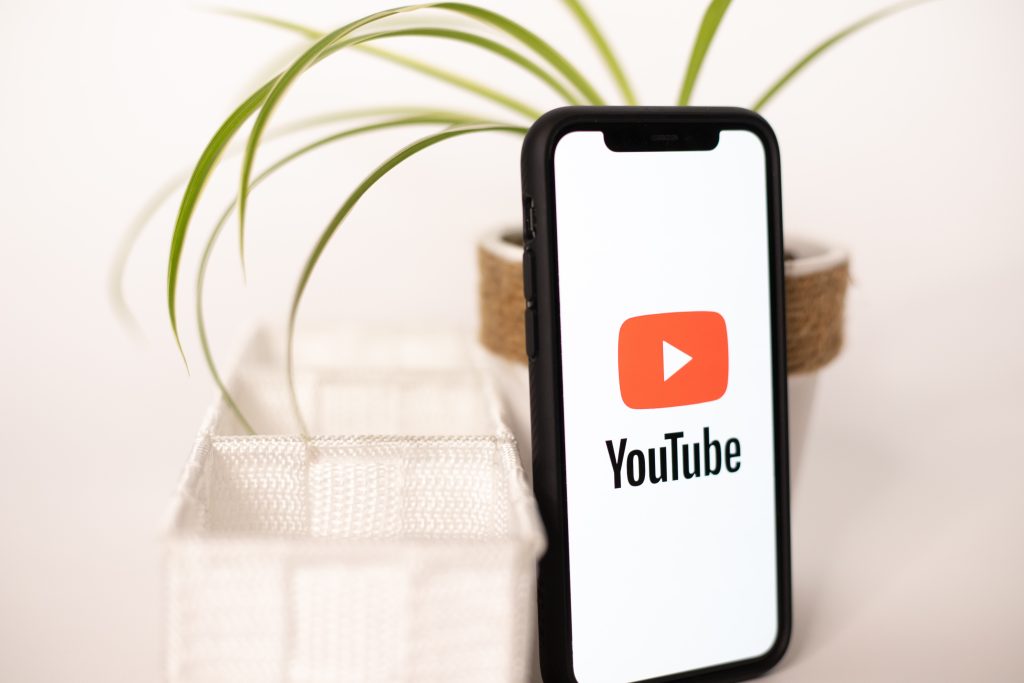
YouTubeの概要欄を活用することで、上位表示やチャンネル内の循環率アップなどを含め、4つの効果が期待できます。
- VSEOで上位表示される
- 動画の循環率が上がる
- 視聴維持率が伸ばせる
- 自分のサービスへの誘導ができる
概要欄を充実させるメリットはたくさん存在しているため、今まで活用できていなかった方は、ぜひこれからしっかり書くようにしてください。
1.VSEOで上位表示される
YouTube動画を上位表示させるためには、動画検索エンジン最適化の対策が必要です。

動画検索エンジン最適化をVSEO(Video Search Engine Optimization)と呼ぶこともあります。
VSEO対策を行うことで、Google検索やYouTube内検索で、投稿動画を上位表示させられます。動画の再生時間や評価数も大切ですが、概要欄の内容も上位表示させるかを判断する基準の一つとなっています。
流入を狙いたいキーワードは概要欄に記載するようにしましょう。
参考:YouTubeヘルプ「検索とパフォーマンスに関するよくある質問」
2.動画の循環率が上がる
概要欄に再生リストや関連動画のリンクを貼ることで、自身のチャンネルにある他の動画を見てもらえる確率が上がります。
1ユーザーが自身のチャンネル内で動画を見続けている割合を循環率もしくはリピート率と呼びます。

循環率が上がると、おすすめ動画に自身の動画が表示される確率が上がります!
おすすめ動画に表示されるようになると、さらに循環率が上がり、結果として再生回数が伸びていきます。
3.視聴維持率を伸ばせる
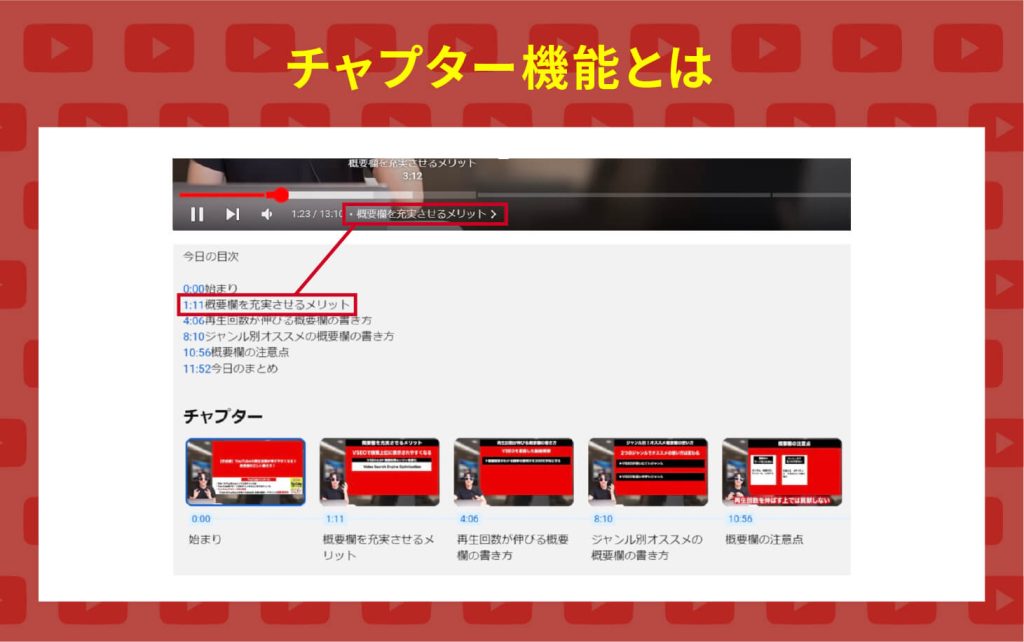
1本の動画に対して、どのくらいの割合を見てもらえるかを表した指標を視聴維持率と呼びます。
視聴維持率の割合が高い動画は、おすすめ動画や検索時に上位表示される確率が上がります。
視聴維持率を伸ばすために有効な打ち手が、概要欄にチャプター機能をつけることです。チャプター機能は動画の目次のことで、見たいシーンにワンクリックで飛べるのが特徴です。

動画の気になる箇所や見たいところにすぐ飛べるため、冒頭での離脱率を下げる効果が期待できます。
見たいところだけで離脱されてしまって視聴維持率が下がってしまう懸念もあります。
しかし、冒頭ですぐに離脱されてしまうことが避けられ、平均的な視聴維持率はアップすると想定されるため安心してください。
4.自分のサービスへの誘導ができる
概要欄には任意のURLを入れられます。会社のお問い合わせURLやLINEの誘導を貼ることで、動画から自身のサービスへ誘導する動線が作れます。

YouTubeで収益化できていなくても、売上を上げられますね!
ただし、ただリンクを貼っただけでは効果が見込めません。動画内で紹介したり、ハッシュタグで誘導したりと見てもらう工夫は行いましょう。
【スマホあり】YouTube動画の概要欄の書き方を解説

YouTubeの概要欄は、パソコンとスマホの両方から記載可能なため、それぞれの書き方を解説します。
- パソコンで設定する場合
- スマホで設定する場合
- 【+α】概要欄のデフォルト設定方法
スマホであれば移動中など隙間時間にも編集できるため、ぜひやり方を覚えておいてください。
毎回同じ内容を概要欄に表示させるデフォルト設定の方法も紹介するため、必要に応じて活用してくださいね。
それぞれ詳しく解説します。
1.パソコンで設定する場合
概要欄をパソコンで設定する方法を実際の画面と一緒に説明していきます。
1-1.YouTube Studioのページを開いて「コンテンツ」をクリックする
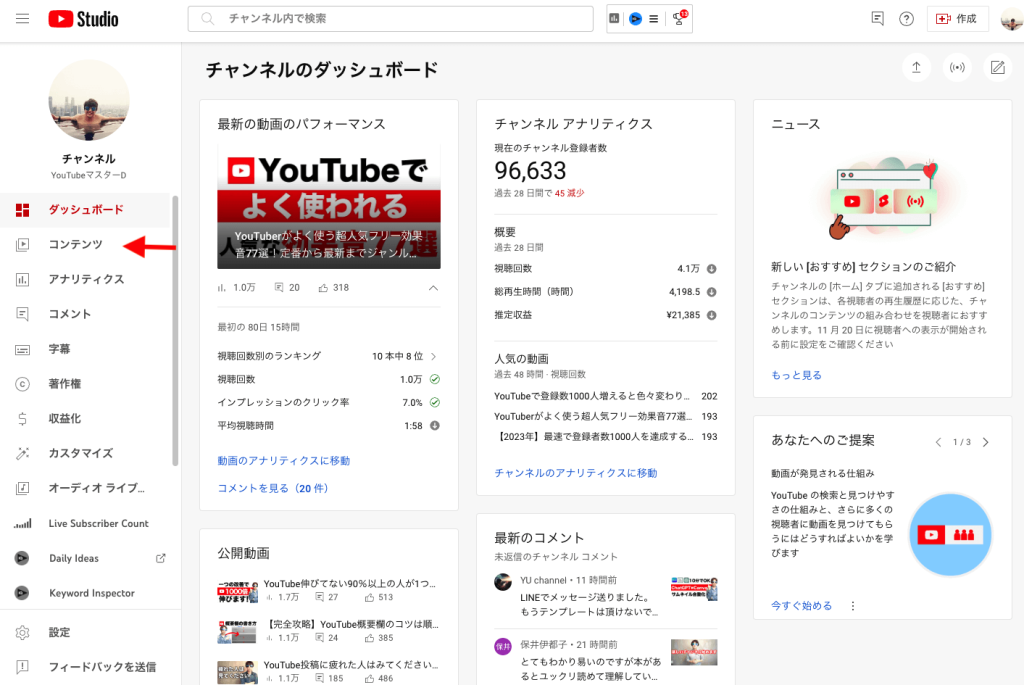
まずは自身のアカウントにログインし、YouTube Studioのページを開いてください。
コンテンツをクリックし、再生リストを開きます。今まで投稿してきた動画リストの一覧が表示されるため、その中から概要欄を記載したい動画を探しましょう。
1-2.編集ボタンをクリックする
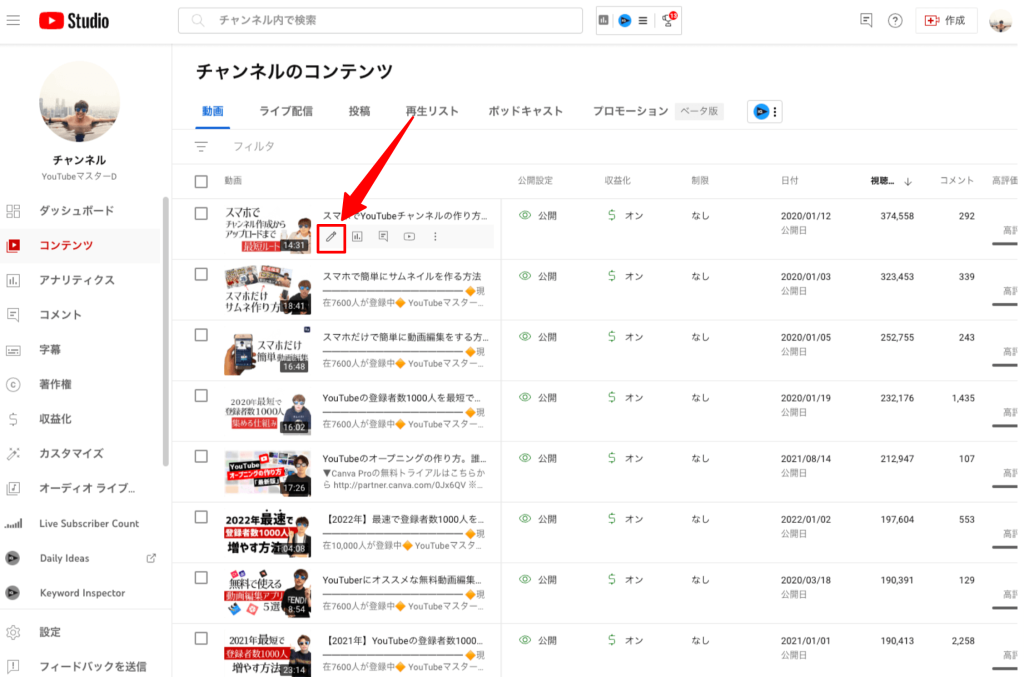
動画が決まったら、赤枠で囲っているペンマークをクリックしてください。
1-3.概要欄を編集する
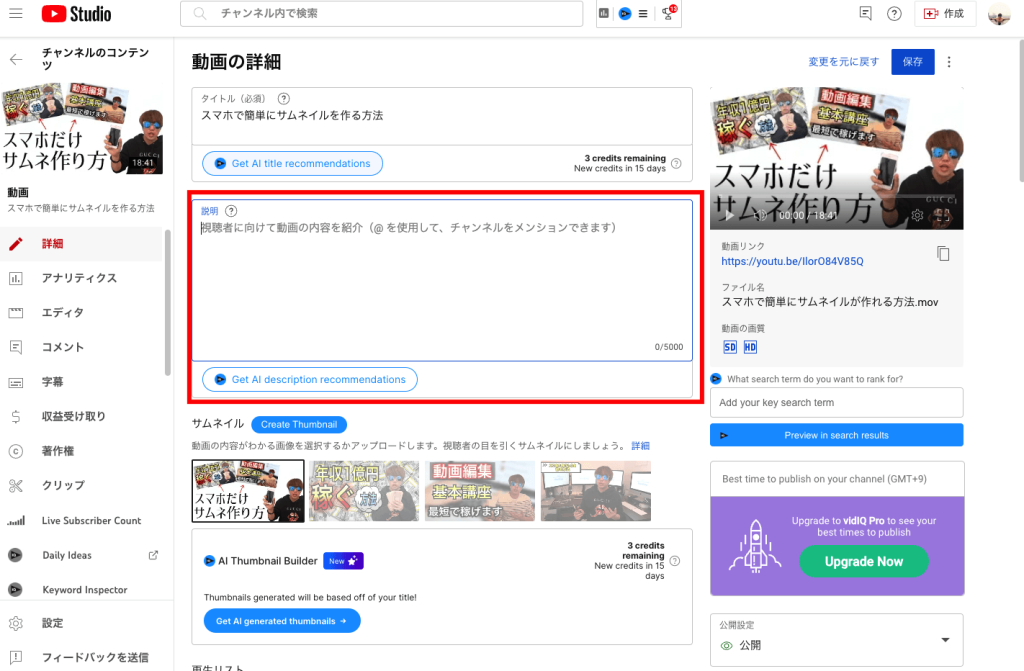
赤枠内で囲っている説明と表示されている部分に、概要を記入し、保存をクリックすれば完了です。
2.スマホで設定する場合
続いて、スマホで概要欄を書く方法を解説していきます。
2-1.アプリかブラウザでYouTube Studioを開く
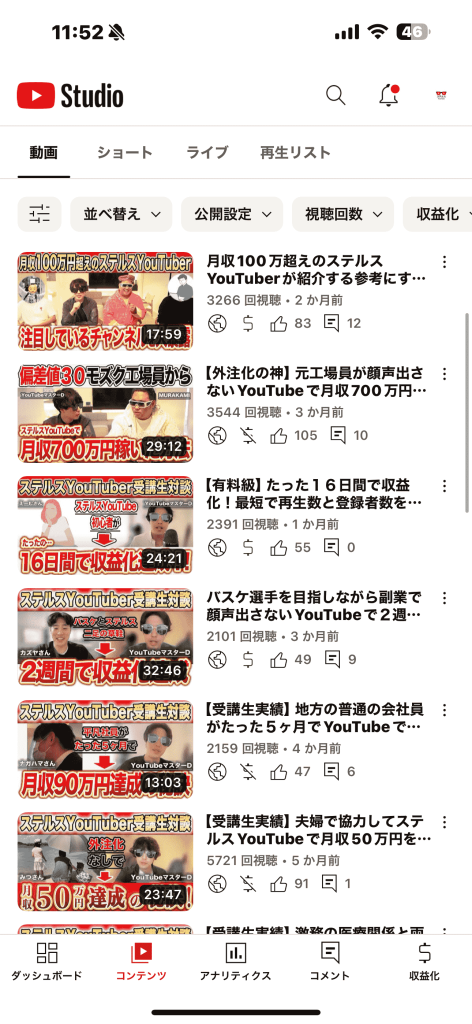
YouTubeのアプリかブラウザを開いたら、YouTube Studioをクリックしてください。
2-2.編集を選択して説明をタップする
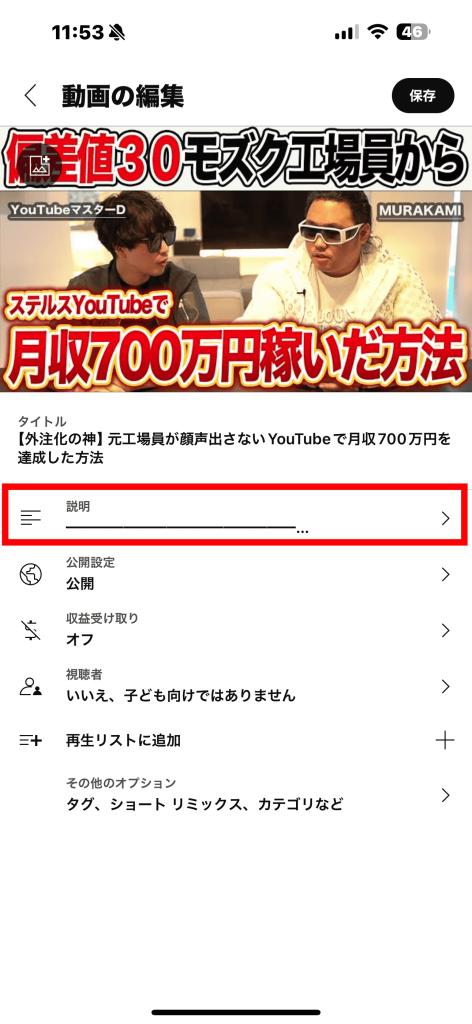
動画タイトルの右にあるボタンから編集を選びましょう。
編集画面に移動すると、動画の設定ができる画面になるため、赤枠内の説明と表示された部分をタップしてください。
2-3.概要欄を編集する
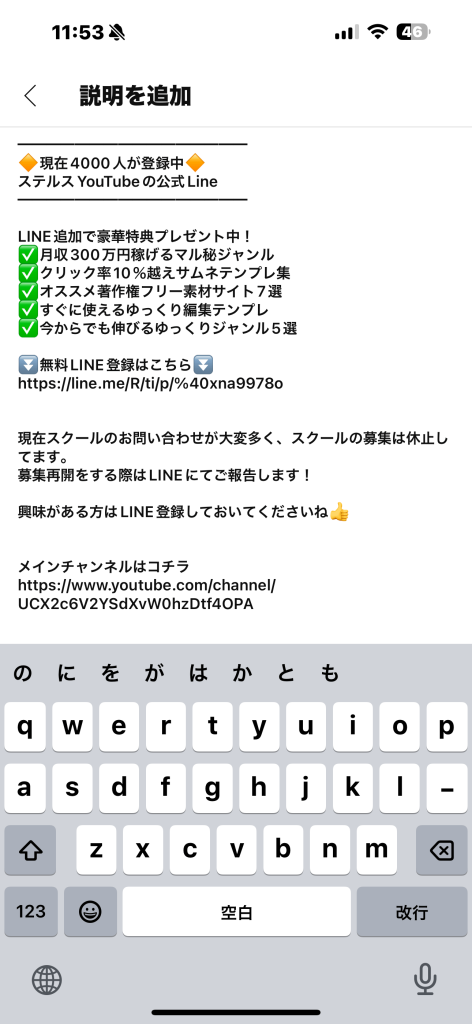
こちらの画面で概要欄に反映したい文章を書き、最後に保存ボタンを押せば完了です。

スマホであれば、移動中などちょっとした時間にも記入できますね。
3.【+α】概要欄のデフォルト設定方法
毎回同じ内容を概要欄に書く場合はデフォルト設定を行いましょう。
3-1.YouTube Studioのページを開いて「設定」をクリックする
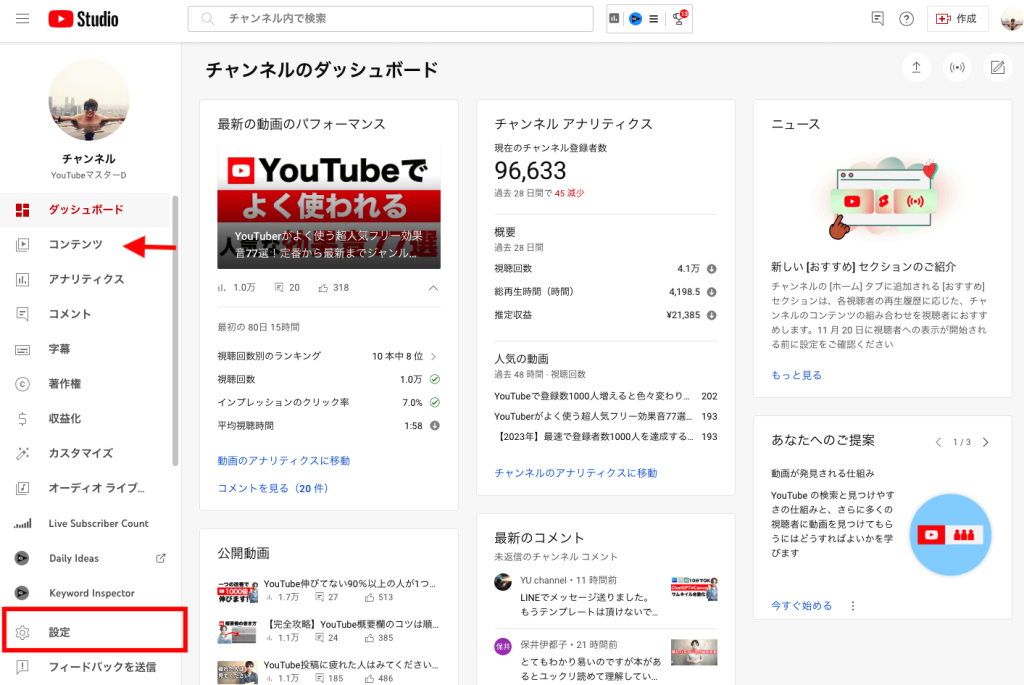
YouTube Studioにログインしたら、赤枠内にある設定ボタンをクリックしてください。
3-2.「アップロード動画のデフォルト設定」を選択して「説明」に文章を入れる
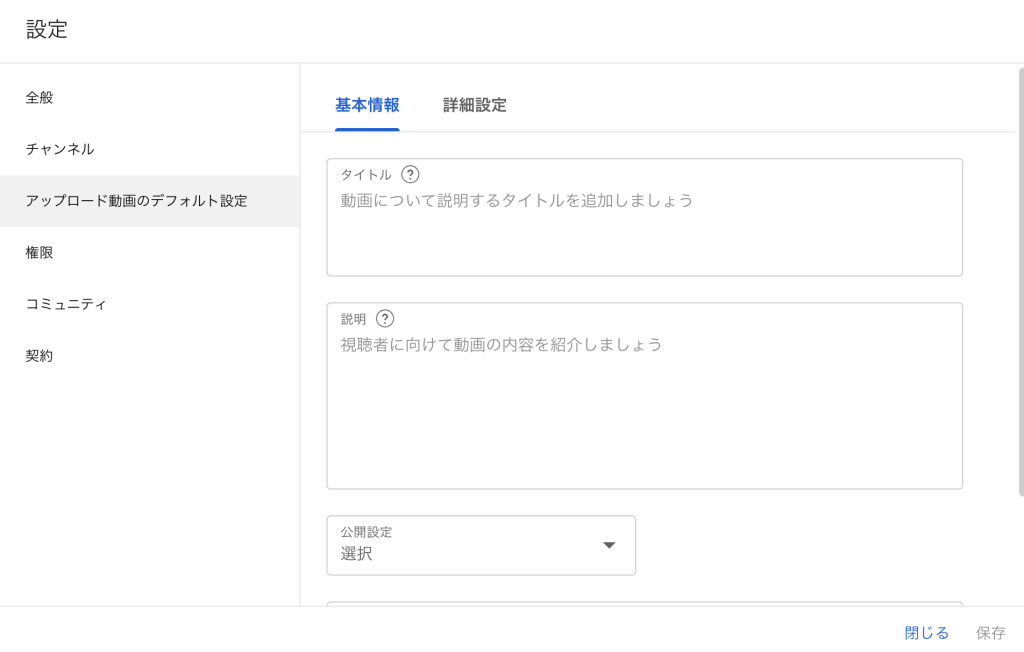
設定画面に切り替わったら「アップロード動画のデフォルト設定」を選択しましょう。基本情報に文章を記載すれば、デフォルトで反映させる概要欄の設定は完了です。

毎回コピペする手間が削減できるため、ぜひ設定してみてください。
再生回数が伸びるYouTube概要欄の書き方のコツ3つ
概要欄を活用する目的は、VSEOで表示回数を増やし、動画の再生回数を伸ばすことです。そのために必要な3つのポイントを解説していきます。
- VSEOを意識する
- チャプター機能は必ず活用する
- 関連動画のURLを貼る
概要欄を書く際には、これら3つを心がけてください。
1.VSEOを意識する
動画検索エンジン最適化(VSEO:Video Search Engine Optimization)を意識して、概要欄の文章を考えましょう。
まず、動画の概要がわかるように300文字で説明文を記載しましょう。VSEO対策として、最も大切な1行目には動画のメインKWを入れてください。

たとえば、YouTube動画の概要欄の書き方について説明する文章であれば「YouTube 概要欄 書き方」のキーワードが入るような文章にしましょう!
また、本文中にもメインとなるキーワードを入れることが大切です。文章が不自然にならない程度で、なるべく多く含めていきましょう。
2.チャプター機能は必ず活用する
視聴者の離脱を防ぐため、チャプター機能は導入するようにしましょう。
できるだけ細かくチャプター設定を行うことで、視聴者のニーズに合わせた視聴方法を提供できるため、1動画を見た割合である視聴維持率を上げられます。

とくに動画が長い場合や複数の解説を行っている場合は必ず入れてください!
チャプターには、メインワードをなるべく入れましょう。メインワードを散りばめることで、VSEOアップの効果が見込めます。本の目次を意識して、ひと目で何を話しているかが伝わるようにしてください。
ただし、動画内で解説している答えを書いてしまうと、チャプターを読んだだけで離脱されてしまうリスクもあります。
ネタバラシはせず、話す内容のサマリまでに留めておきましょう。
3.関連動画のURLを貼る
概要欄の動画説明の後には、チャンネル内の他動画を見てもらえるよう、関連動画のURLを貼ってください。
動画を見終わった人が、他にも見たい動画を探すときに活用すれば、循環率のアップにつながります。
ただし、リンクを貼るだけではなかなか他動画への遷移は期待できません。動画内で「他にもおすすめの動画があるので見てください」のように、リンクの場所を訴求しましょう。

たとえば「5:40で解説していた内容はこちらの動画で解説しています」のように、動画のどの部分とリンクしている内容かを説明することで、遷移につなげやすくなります。
動画内でおすすめ動画の告知を行うだけでは、ユーザー自身で探す手間が発生し、なかなか循環率の向上は見込めません。
概要欄にURLを貼ることで、ユーザーから探す手間を省き、楽をしながら次の動画を見てもらえるようにしましょう。
なお、概要欄以外でもYouTubeを伸ばすために役立つテンプレやノウハウを公式LINEで無料配布しています。ぜひ無料登録して、受け取ってくださいね!
現在16,977人が登録中!
【ジャンル別】YouTube動画における概要欄の書き方のテンプレ
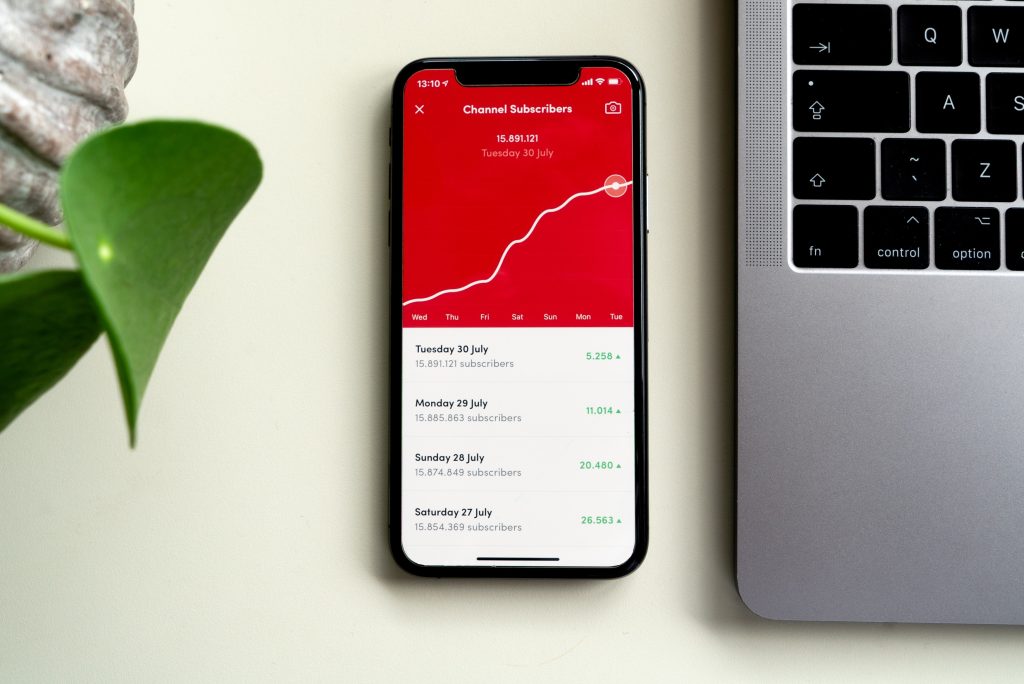
概要欄の効果や書き方のコツは分かっても、実際に書くとなった際にはどう書けばいいかわからないという方も多いですよね。そこで、VSEO上位表示の狙いやすさに合わせた書き方のテンプレを紹介します。
- VSEOが狙いにくいジャンル
- VSEOが狙いやすいジャンル
最初のうちは真似して書くことに集中し、分析をしながら少しずつ自分なりの型を作っていきましょう。
1.VSEOが狙いにくいジャンル
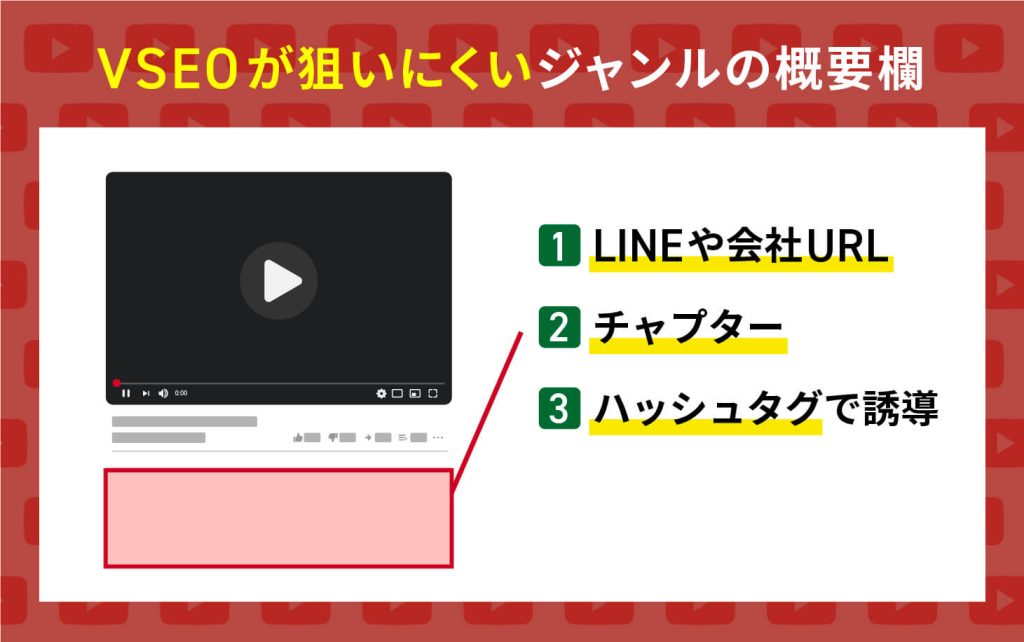
ライバルが多いジャンルは、VSEOで上位表示が狙いにくいです。
一つの基準として、競合チャンネルの登録者数が100万人を超えるようなジャンルを指します。この場合は、VSEOで上位表示させる難易度が高いため、一番上にはLINEや会社のHPなど集客や売上につながるURLを貼りましょう。
ただ貼るだけでなく、リンクを押すとどんなメリットがあるのかを文章で提示することも忘れずに行いましょう。
さらに下にはチャプターを置き、最後にハッシュタグを記載します。ハッシュタグは、一番上に貼ったURLへ誘導するような文言を記載しましょう。
ハッシュタグは再生回数の隣に、動画の再生中ずっと表示される点が特徴です。そのため、URLを押した後のメリットを記載することで、ずっと目に入り、クリックしてもらいやすくなります。

たとえば「LINE無料登録で豪華プレゼント」や「このリンクから購入すれば初回●%引き」など、視聴者にとってうれしい内容を記載してください。
もし、LINEやHPなどの誘導先がない場合には、チャンネル内の関連動画や再生リストを貼り、循環率を上げることを目的としていきましょう。
2.VSEOが狙いやすいジャンル
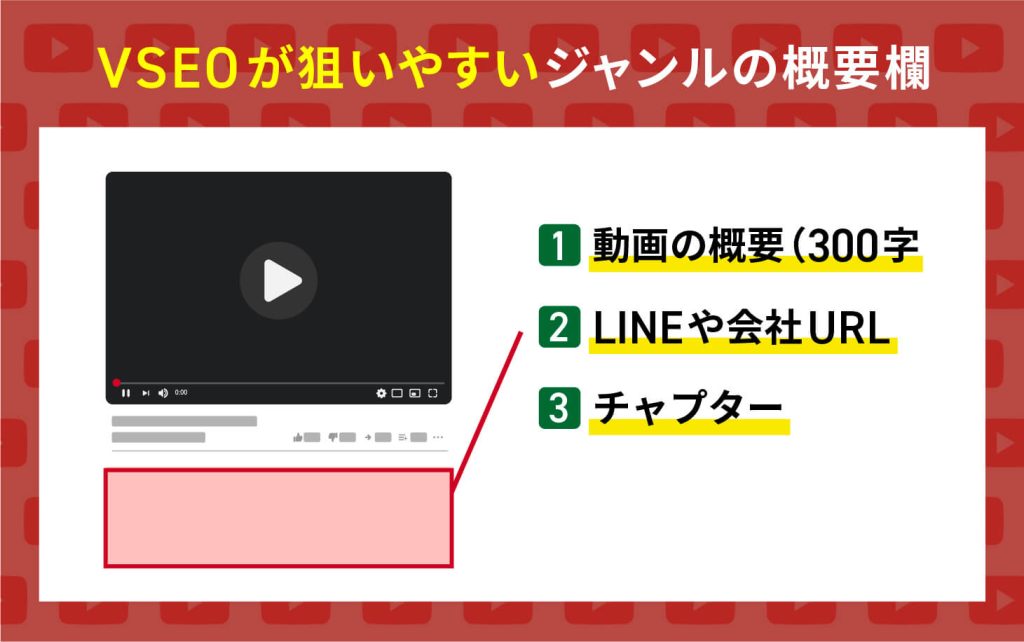
VSEOで上位表示が狙いやすいジャンルの場合は「300字の動画の概要」「LINEや会社HPのURL」「チャプター」の順に記載していきましょう。
300字の動画説明の中でもとくに大切な箇所は1行目です。動画のメインキーワードを必ず入れてください。
なお、2番目のLINEや会社HPのURLは目的に合わせて変更してください。集客が目的ならそのままで問題ありません。
もし、再生回数を伸ばすことを目的にするなら、関連動画や再生リストを優先的に表示させましょう。

チャプターで、概要欄のURLへ誘導することも忘れないようにしましょう!
YouTubeで概要欄を書くときの4つの注意点
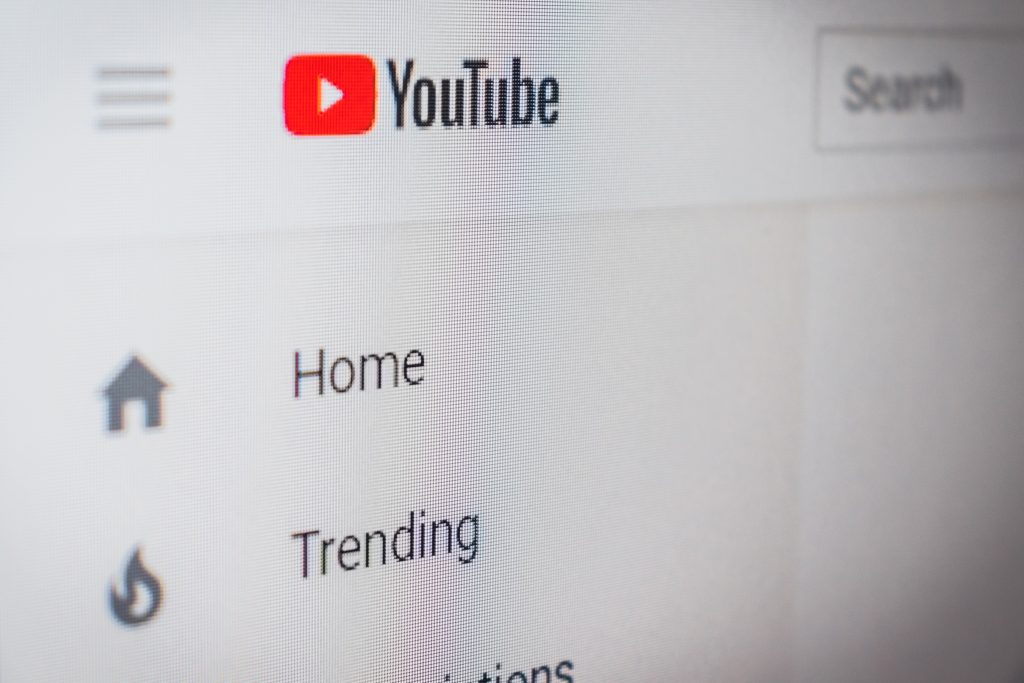
概要欄を書く際には、以下の4つの項目に注意してください。
- 関係ないワードを入れない
- ハッシュタグを入れすぎない
- ワードを羅列しない
- 音楽や素材のクレジットを入れる
概要欄を適切に活用できていない場合、視聴者の満足度を下げたり、運営からスパム扱いされたりとマイナスの効果となってしまいます。
ぜひ、概要欄の書き方のコツと合わせて、事前にチェックしておいてください。
1.関係ないワードを入れない
概要欄に動画と関係のないキーワードは入れないように注意しましょう。
たとえば、鬼滅の刃やガンダムなどその時に流行っているアニメ・漫画やトレンドになっていたニュースなどのワードを入れることは避けてください。
なかには人気キーワードをたくさん入れる方がいます。しかし、動画に関係のないワードを入れることは、視聴者の検索意図と異なる動画の表示につながり、満足度の低下から低評価を受けることとなります。

もし美容系の動画を投稿するのであれば、美容に関するワードだけを記載しましょう!
関係ないワードをたくさん入れるとスパムとなってしまうリスクもあるため、注意してくださいね。
参考:YouTubeヘルプ「スパム、欺瞞行為、詐欺に関するポリシー」
2.ハッシュタグを入れすぎない
ハッシュタグの入れ過ぎには注意しましょう。61個以上入れてしまうと、すべてのハッシュタグが無効になったり、投稿動画が表示されなくなったりしてしまいます。

せっかく時間をかけて撮影した動画でも、スパム扱いされてしまうと再生回数が伸びません。
ハッシュタグは検索性のアップや他の動画・リンクへの誘導を目的につけます。無駄なハッシュタグは減らし、3~5個程度で目的に沿ったものだけつけるようにしましょう。
3.ワードを羅列しない
メインワードを概要欄に入れることは、VSEOに効果的です。しかし、やみくもに関連ワードを入れることは避けましょう。

たとえば「ダイエット 痩せる」「無理なく 痩せる」「頑張って 痩せる」など、似た検索意図のワードをまとめて入れることを指します。
似たようなワードが並んだ場合、スパム扱いされてしまい検索に表示されなくなる可能性があります。
なお、メインワードは単体ではなく文章で入れるようにしてくださいね。
4.音楽や素材のクレジットを入れる
YouTubeの動画内で音楽や写真などの素材を使った場合には、概要欄にクレジット記入を行いましょう。
クレジット記載がない場合、著作権や肖像権違反になってしまう恐れがあります。

動画内で他者の素材を使用する場合には、事前に作者へ連絡が必要でないか確認しておきましょう。
ただし、YouTube Studio内にある、オーディオライブラリーからの引用はクレジット不要で利用可能です。
著作権が心配な方はオーディオライブラリーを活用すれば間違いありません。
ぜひ本記事を参考に概要欄を活用し、VSEO対策や動画の視聴維持率アップを狙っていきましょう。
なおYouTubeマスターDの公式LINEでは、YouTubeを伸ばすのに役立つ豪華7大特典をプレゼントしています。概要欄の書き方のポイントもあるので、ぜひ登録して受け取ってくださいね!
現在16,977人が登録中!


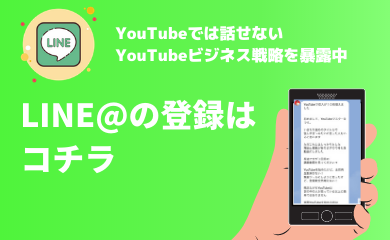













そこで本記事では、YouTube歴7年以上、1,000チャンネル以上をプロデュースした実績のあるYouTubeマスターDが以下の内容を解説します!